2023.01.11
초보자 만화 강좌14 베타 칠하기

안녕하세요. ГФ(게에프)입니다.
이번엔 만화의「베타」에 대해서 설명하겠습니다.
Index
「베타」란?
「베타」는 만화에서 검은 부분을 채우는 작업입니다.
아날로그로 만화를 제작할 때는 펜 작업을 한 후에 잉크가 마르길 기다렸다가 베타를 넣어야하거나 광범위를 균일하게 칠하는데에 시간이 걸려서 하나의 독립한 공정으로 취급합니다(칠할 부분이 적은 부분은 펜 작업 단계에서 하는 사람도 많아요).
디지털이면 잉크가 마를 때까지 기다릴 필요 없이 광범위도 버킷툴로 균일하게 한번에 칠할 수 있어서 꽤 편하게 할 수 있습니다.

베타를 사용하는 곳은?
그림자・어둠 표현
베타를 칠하면 그림자가되는 부분과 어둠을 표현할 수 있습니다.

빛이 어떻게 닿는지를 연구해서 베타를 대담하게 사용하면 연출효과도 노릴 수 있어요.
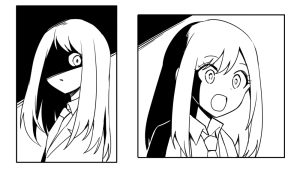
검은 머리칼 표현
검은 머리칼에는 다양한 채색방법이 있습니다. 아래는 그 예시입니다.
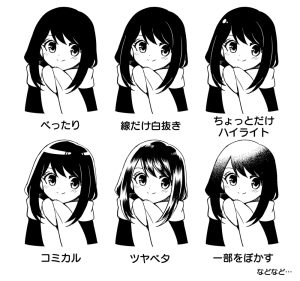
특히 붓펜으로 머리 광택을 표현하는 방법은「광택 베타」라고 부릅니다.
▼만화 머리 채색법에 대해서는 이 기사도 공부가 될거에요!
【초보자용】흑백 그림에!머리카락 표현 아이디어장♪
심정 묘사
배경을 베타 한 색으로 하면 간장감과 주위가 보이지 않는 몰입 상태를 표현할 수 있습니다.
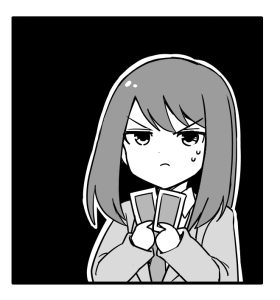
베타 플래쉬를 사용하면 긴장한 장면에서 주목시킬 수 있습니다.
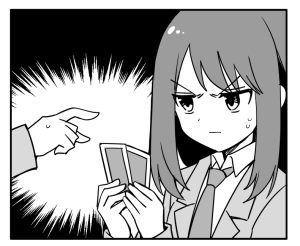
배경의 일부에 베타를 사용하고 그물점 등으로 블러를 넣으면 응어리진 심정을 표현할 수 있습니다.
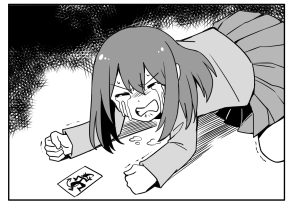
베타의 특성을 알아봤으니 다음은 실제 색칠 방법을 볼게요!
디지털로 베타를 칠해보자!
기본적인 채색 법
베테 색칠용 1bit 레이어를 새로 만들어서 칠합니다.
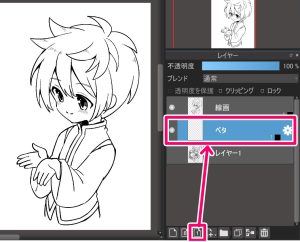
디지털에서는 균일하게 칠하는 것을 신경쓸 필요 없기 때문에 칠한 장소가 삐져나가지 않도록 선을 닫고 버킷툴로 채웁니다.
남은 부분이 있으면 펜툴로 채웁니다.
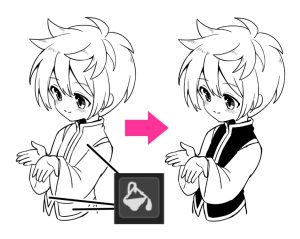
배경 배타를 칠했을 때에 캐릭터가 매몰된 느낌이 날 때는 캐릭터 주변에 부분을 하얀 테두리를「흰색」으로 해봅시다.

베타를 흐리게하다
버킷툴로 칠한 장소를「투명색」브러시로 지우면 블러하는 것 처럼 표현을 넣을 수 있습니다.
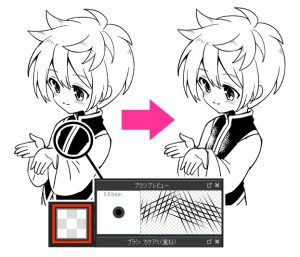
아래는 메디방 페인트에서 사용할 수 있는 브러시로 베타를 흐리게 해본 예시입니다.
※유료 브러시는 매입하거나「MediBang Premium」에 가입해서 이용할 수 있습니다.
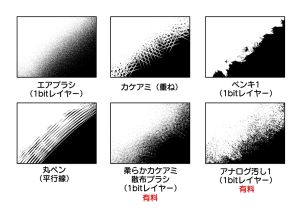
또, 아날로그로 할 때처럼 색 채우기 전에 흐리게한 경계 부분을 그리기 쉬운 방법도 있습니다.

그리고 싶은 블러에 따라 나눠서 사용하는게 좋아요.
베타 플래쉬 그리는 법
이제부터는 1bit 레이어에 만화를 그릴 때에 추천하는 베타 플래쉬 그리는 법에 대해서 설명하겠습니다.
베타 플래쉬를 그리기 전에 라인(Urchin Flash) 그립니다.
먼저 라인(Urchin Flash)용 1bit 레이어를 새로 만들어 플래쉬로 할 범위를 대충 대충 선택합니다.
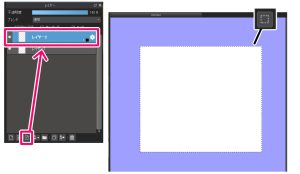
메뉴에서[필터]→[라인(Urchin Flash)]를 선택하면 선택한 부분에 라인(Urchin Flash)가 미리보기에 표시돼 라인(Urchin Flash) 모양을 편집 윈도우가 표시됩니다.
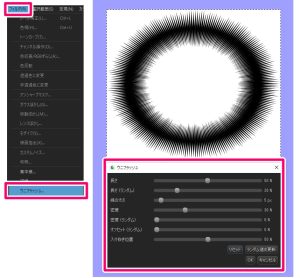
미리보기 화면을 보면서 파라미터를 조정해서 원하는 모양으로 만듭니다. 확정했으면[확인]을 눌러 선택범위를 삭제합니다.
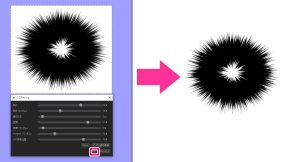
중앙에 흰 부분이 남아있는 경우에는 버킷 툴과 채우기 툴, 펜 툴로 완전하게 채웁니다.
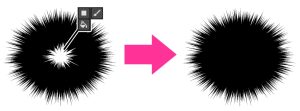
라인(Urchin Flash)를 완성했습니다.(원고 데이터 위에 만들 때는 적당히 주변에 레이어를 숨기고 작성하면 좋아요)
다음으로 베타 플래쉬를 넣을 컷에 베타를 신규 1bit 레이어를 만들어 칠합니다.
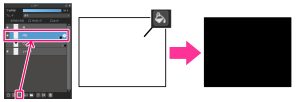
베타를 칠한 레이어 위에 마스크 레이어를 작성합니다.
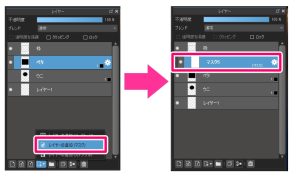
그 마스크 레이어 하나 위에 먼저 만든 라인(Urchin Flash) 레이어를 이동시켜(다른 캔버스에서 만든 경우는 복사&붙여넣기 합니다)[아래로 통합]을 누르면 라인(Urchin Flash)가 마스크 영역입니다.
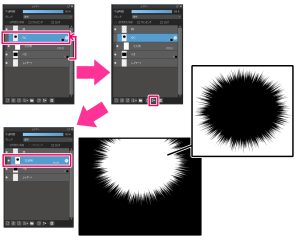
이 마스크 부분은 이동 툴로 움직이거나 변형할 수 있어서 적당한 위치와 모양을 조정해서 완성합니다.
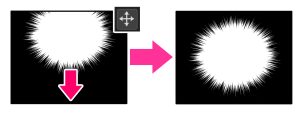
라인(Urchin Flash)를 마스크화해서 베타 플래쉬를 그린 후에도 조정을 간단하게 할 수 있어서 추천합니다.
베타 부분을 톤으로 바꾸면 톤 플래쉬를 만드는 것도 간단하게 할 수 있습니다.
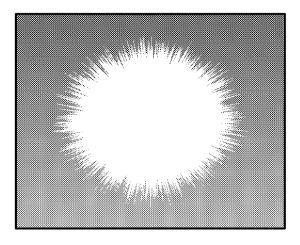
▼라인(Urchin Flash) 만드는 법에 대해서는 이 기사에서도 설명하고 있습니다.
라인(Urchin Flash)
필터를 사용하여 시간을 단축하자!그③라인(Urchin Flash)
이번 강좌는 여기까지입니다.
베타는 만화 분위기를 크게 좌우하는 요소이기도 하니 자신이 원하는 베타 넣는 방법을 검색해보세요!
다음회는「톤」입니다!
지금까지의 강좌는 여기
초보자 만화 강좌01 만화 만드는 순서를 알아보자
초보자 만화 강좌02 만화 기획을 생각해 보자[그 첫번째]
초보자 만화 강좌03 만화 기획을 생각해보자[그 두번째]
초보자 만화 강좌04 MediBang Paint에서 만화를 그릴 준비 하자
초보자 만화 강좌05 콘티를 만들자
초보자 만화 강좌06 컷 분할, 화면 구성을 생각하자
초보자 만화 강좌07 원고 만들 때 주의점을 확인하자
초보자 만화 강좌08 테두리선, 말풍선을 그리자
초보자 만화 강좌09 인물, 자연물을 그려보자
초보자 만화 강좌10 브러쉬나 소재를 활용하자
초보자 만화 강좌11 간단한 인공물을 그려보자(퍼스 없음)
초보자 만화 강좌 12 퍼스를 사용해 방 안을 그려보자
초보자 만화 강좌 13 집중선・효과선과 그림 문자를 그리자
「ГФ」
ART street
작품집: https://medibang.com/u/seledkapodshboi/
내가 그린 만화→ https://medibang.com/book/0c2101280307258390018866367/
다른 명의로 작화 담당 하고 있는 작품→https://medibang.com/comics/official/dobs340000005872400000000000a/
twitter: https://twitter.com/seledkapodshboi
\ We are accepting requests for articles on how to use /
























